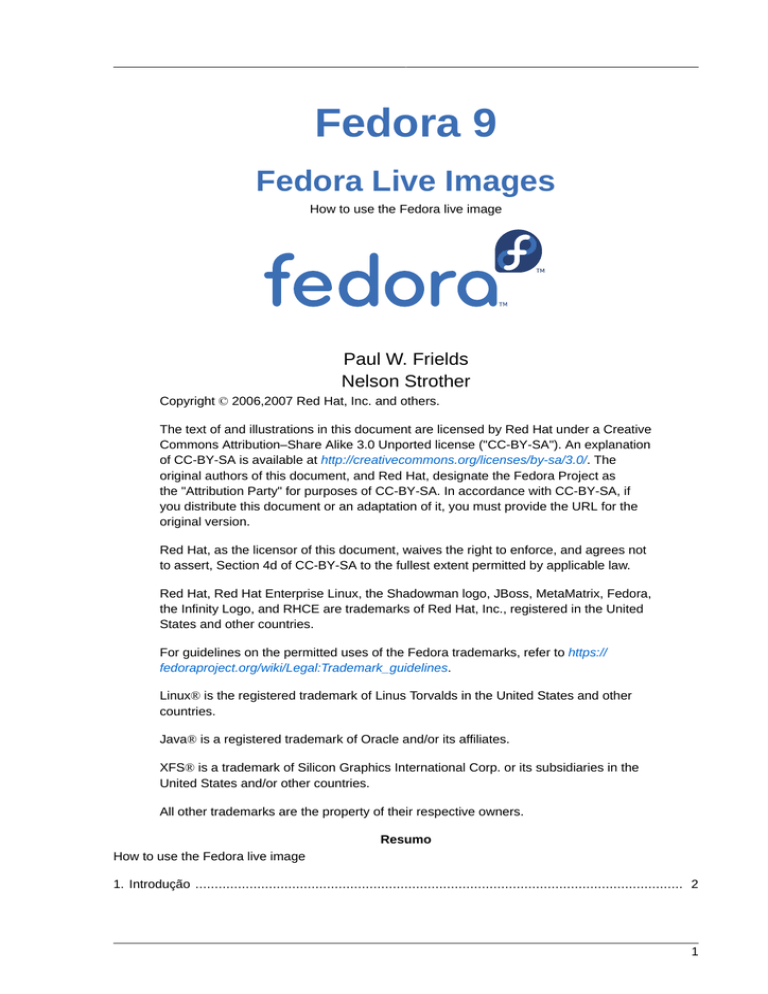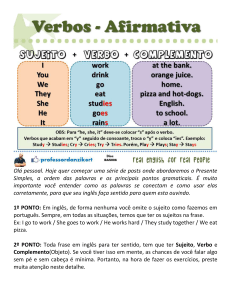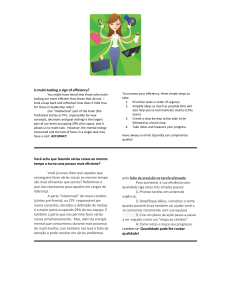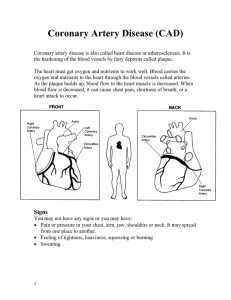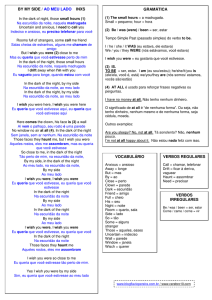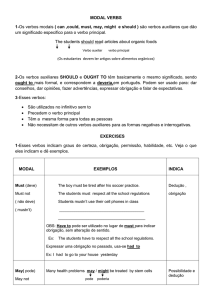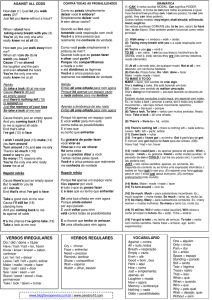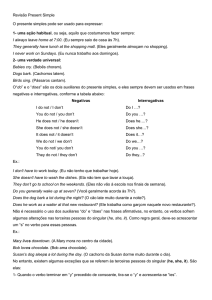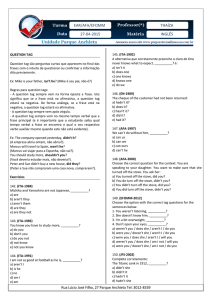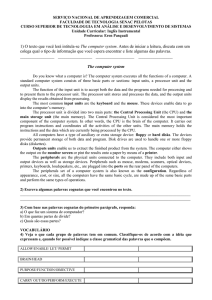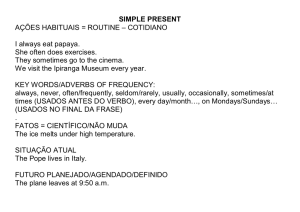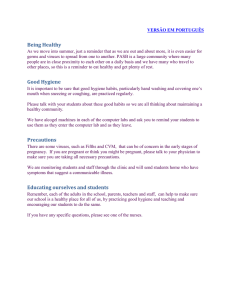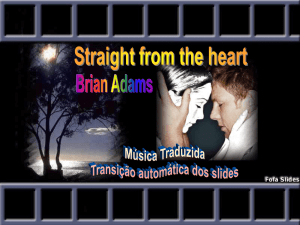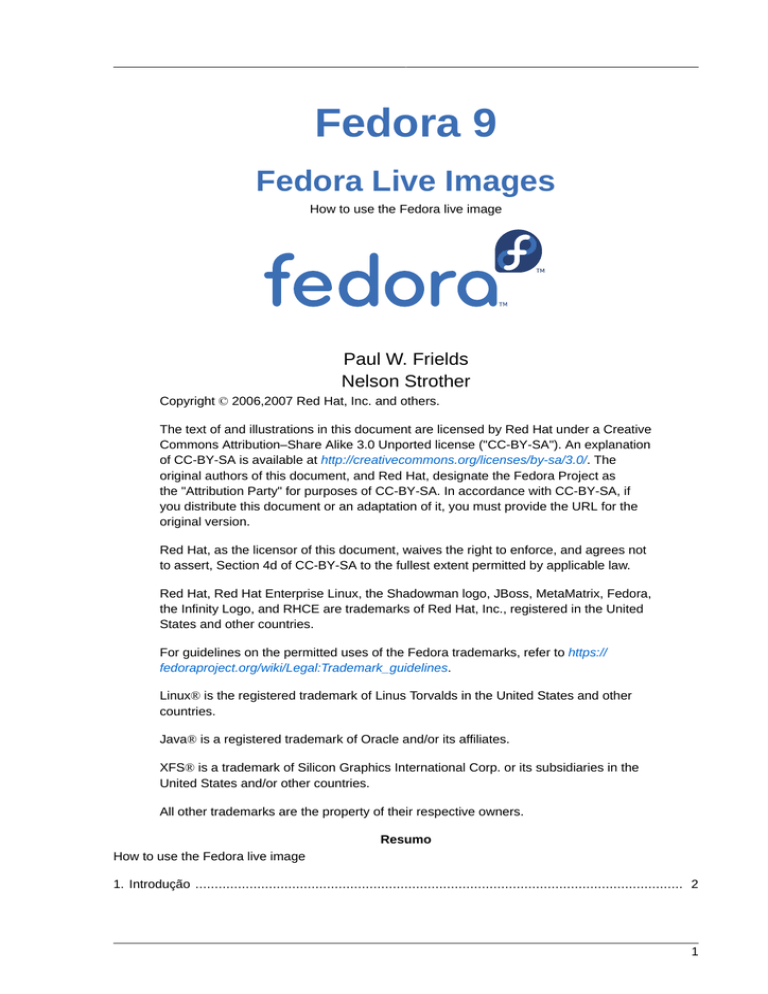
Fedora 9
Fedora Live Images
How to use the Fedora live image
Paul W. Frields
Nelson Strother
Copyright © 2006,2007 Red Hat, Inc. and others.
The text of and illustrations in this document are licensed by Red Hat under a Creative
Commons Attribution–Share Alike 3.0 Unported license ("CC-BY-SA"). An explanation
of CC-BY-SA is available at http://creativecommons.org/licenses/by-sa/3.0/. The
original authors of this document, and Red Hat, designate the Fedora Project as
the "Attribution Party" for purposes of CC-BY-SA. In accordance with CC-BY-SA, if
you distribute this document or an adaptation of it, you must provide the URL for the
original version.
Red Hat, as the licensor of this document, waives the right to enforce, and agrees not
to assert, Section 4d of CC-BY-SA to the fullest extent permitted by applicable law.
Red Hat, Red Hat Enterprise Linux, the Shadowman logo, JBoss, MetaMatrix, Fedora,
the Infinity Logo, and RHCE are trademarks of Red Hat, Inc., registered in the United
States and other countries.
For guidelines on the permitted uses of the Fedora trademarks, refer to https://
fedoraproject.org/wiki/Legal:Trademark_guidelines.
Linux® is the registered trademark of Linus Torvalds in the United States and other
countries.
Java® is a registered trademark of Oracle and/or its affiliates.
XFS® is a trademark of Silicon Graphics International Corp. or its subsidiaries in the
United States and/or other countries.
All other trademarks are the property of their respective owners.
Resumo
How to use the Fedora live image
1. Introdução .............................................................................................................................. 2
1
Fedora Live Images
2.
3.
4.
5.
6.
7.
O que Eu Devo Fazer com minha Imagem Live? ......................................................................
Hardware Sugerido .................................................................................................................
Iniciando .................................................................................................................................
Benefícios ...............................................................................................................................
Exceções ................................................................................................................................
Fazendo experiências com a imagem Live ...............................................................................
7.1. Compartilhando os Dados Existentes ............................................................................
7.2. Fazendo uma Cópia de Segurança dos Dados ..............................................................
8. Instalando o Fedora a Partir da Imagem Live ...........................................................................
2
2
2
3
3
4
4
4
4
1. Introdução
A Live image is a low-risk and time-efficient method of "test-driving" the Fedora operating system on
your own familiar hardware. If the evaluation provides a pleasant adventure, you may choose to install
the Live system software to provide your normal computing environment. This Live image provides
you with an experience that is very similar to running Fedora, but there are some benefits and caveats.
Refer to Seção 5, “Benefícios” and Seção 6, “Exceções” for more information.
2. O que Eu Devo Fazer com minha Imagem Live?
Before you use your Live image, read the next section to learn how to maximize your enjoyment of
Fedora. You may also want to read Seção 4, “Iniciando” for hints on booting from this media. Then
insert this media in your computer and boot from it.
3. Hardware Sugerido
Este sistema Live inicia com sucesso e roda na maioria dos computadores com 256MB ou mais de
memória RAM instalada. Se o seu computador possui 1GB ou mais de memória, para obter uma
performance superior, selecione Run from RAM no menu de início.
O seu computador precisa ter a habilidade de iniciar do dispositivo que manipula a mídia da imagem
Live. Por exemplo, se a imagem Live é está em um CD ou DVD, o seu computador deve ser capaz de
iniciar de um drive de CD ou DVD.
4. Iniciando
This section gives additional guidance for users whose experience with starting the computer, or
"booting," is limited to pushing the power button. To set up your system to boot from the Live media,
first shut down or hibernate your computer if it is not already off. Power your computer on, and watch
the initial BIOS screen for a prompt that indicates which key to use for either:
• um menu de inicialização, ou
• o utilitário de configuração (setup) da BIOS
The boot menu option is preferable. If you cannot see such a prompt, consult your manufacturer's
documentation for your computer system, motherboard, or mainboard for the correct keystroke. On
many systems, the required key will be F12, F2, F1, or Delete.
A maioria dos computadores iniciam de um disco rígido (ou um dos discos rígidos, se houver mais de
um). Se você está lendo este documento de um CD ou DVD, então defina o computador para iniciar a
partir de um drive de DVD ou CD. Se você estiver lendo este arquivo de um dispositivo USB como um
2
Benefícios
cartão de memória ou um chaveiro USB, defina que o seu computador inicie a partir de um dispositivo
USB.
Se você estiver fazendo modificações na configuração da sua BIOS, grave o dispositivo de
início atualmente selecionado na configuração antes de alterá-lo, assim você poderá restaurar a
configuração original se você decidir retornar ao seu ambiente computacional anterior.
A BIOS, em computadores mais antigos, pode não incluir a opção que você deseja, como
inicialização via rede. Se o seu computador só pode iniciar a partir de um disquete ou disco rígido,
você não pode experimentar esta imagem Live no seu computador.
You may wish to see if an updated BIOS is available from the manufacturer of your computer. A BIOS
update may offer additional boot menu choices, but requires care to install properly. Consult the
manufacturer's documentation for more information. Otherwise, ask a friend if you can try running this
Live image on their newer computer.
5. Benefícios
Com a imagem Live você acumula os seguinte benefícios:
• Enquanto estiver rodando esta imagem Live, você está no controle e não limitado a um conjunto de
screenshots ou opções escolhidas por outros. Selecione que tarefas ou aplicações explorar com
total liberdade.
• Você pode fazer experiências com esta imagem Live sem estragar seu ambiente computacional
anterior, documentos ou área de trabalho. Ponha o seu sistema operacional corrente para hibernar,
reinicie com o a imagem Live e reinicie o sistema operacional original quando terminar. O seu
ambiente anterior retorna sem nenhuma alteração.
• Você pode usar a imagem Live para avaliar se todo os seus dispositivos de hardware são
reconhecidos e configurados corretamente.
Reconhecimento Total de Hardware
Em alguns casos, a imagem Live não oferece suporte a hardware tão abrangente
quando visto em um sistema Fedora instalado. Você pode configurar o suporte na
imagem Live manualmente, mas precisa repetir esses passos cada vez que você usar
a imagem Live.
• Você pode usar a imagem Live para experimentar diferentes ambientes de trabalho como GNOME,
KDE, Xfce ou outros. Nenhum deles requer que você reconfigure uma instalação Linux existente no
seu computador.
6. Exceções
A imagem Live também envolve alguns inconvenientes em troca por conveniência:
• While using this Live image, your computer may be much slower to respond or require more time
to complete tasks than with a system installed to hard disk. CD and DVD discs provide data to
the computer at a much slower rate than hard disks. Less of your computer's system memory is
available for loading and running applications. Running the Live image from RAM trades higher
memory usage for faster response times.
3
Fedora Live Images
• Por questões de espaço, estão incluídas menos aplicações instaladas que em uma instalação
completa do Fedora. Suas aplicações favoritas podem não estar presentes nesta imagem Live,
embora elas possam estar presentes e rodarem muito bem em uma instalação completa do Fedora.
• Neste momento, você não pode instalar de modo permanentes novas aplicações na imagem Live.
Esperimente novas aplicações, ou novas versões das aplicações existentes, geralmente você
precisa instalar o Fedora no seu computador. Você pode temporariamente instalar ou atualizar
aplicações, mas somente se você tiver memória suficiente no sistema. A maioria dos sistemas
requer mais de 512MB de RAM para que as instalações ou atualizações tenham sucesso. Essas
alterações serão perdidas quando você desligar a imagem Live.
• Changes may also evaporate if your system's memory usage forces the system to reread the
original software or settings from the Live image. This behavior is peculiar to a Live image and does
not occur in a full installation of Fedora.
7. Fazendo experiências com a imagem Live
Ao explorar os menus em cascata ou em torno da área de trabalho, procure programas que você
queira rodar. Além disso, você pode querer explorar outros potenciais.
7.1. Compartilhando os Dados Existentes
Você pode compartilhar os dados montando os dispositivos de armazenamento existentes como:
• disquetes
• drives USB
• partições de disco
7.2. Fazendo uma Cópia de Segurança dos Dados
Você pode usar esta imagem Live para fazer backup ou cópias dos dados se o seu sistema tiver:
• um drive gravador de CD ou DVD
• um disco rígido com bastante espaço livre
Os arquivos que estavam sendo usados normalmente pelo sistema operacional anterior que este
estava rodando não estão em uso na imagem Live. Portanto, você pode usar a image Live para
copiar os arquivos que são problemáticos para o software de backup do sistema operacional anterior.
8. Instalando o Fedora a Partir da Imagem Live
Para instalar o sistema a partir dessa imagem Live, execute o sistema operacional Live como descrito
acima e selecione a aplicação Instalar no Disco Rígido da área de trabalho. Usando a instalação do
Fedora resultante você pode personalizar o software e as configurações a seu gosto em uma base
persistente.
4